
时间:2023-01-01 编辑:笑话
很多新手小伙伴还不了解Adobe Premiere Pro CS6为视频以及照片添加字幕的具体操作,所以下面小编就带来了Adobe Premiere Pro CS6为视频以及照片添加字幕的详细教程哦。
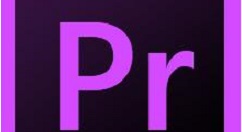
我们需要先打开Adobe Premiere Pro CS6软件
然后我们点击“新建项目”。
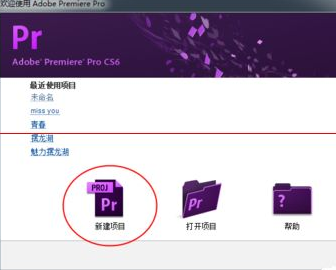
再点击“位置”处可以自由选择要保存到的目录,“名称”处可以自由编辑名称。

这时进入操作界面之后,点击“文件”——“导入”找到你需要处理的图片。

然后在“项目”这里我们可以找到导入的图片。

再用鼠标把图片拖到轨道上。

接着在工具栏上找到“字幕”之后可以选择要制作字幕的样式。

然后点击“确定”。

进入字幕编辑界面点击“输入工具”。

选择字幕样式,之后在图片任意位置输入文字。

Adobe Premiere Pro CS6相关攻略推荐:
这时编辑好文字之后在“项目”处找到字幕并把它拖到图片之上的一条轨道上。

最后来看一下效果吧,图片上边出现字幕了。

相信你们看完了上文讲解的Adobe Premiere Pro CS6为视频以及照片添加字幕的详细操作步骤,应该都有所了解了吧!

Premiere是一款我们常用的视频处理软件,通常我们如果需要作出好看的视频,往往就需要后期去对视频进行编辑处理。为了更好的视觉效果,我们也经常会需要给视频添加黑边的情况,今天小编就来给大家介绍一下Premiere视频黑边这么添加,下面我们一起来看一下吧!视频